Η αντιμετώπιση του τρομερού σφάλματος “Δεν είναι δυνατή η ανάγνωση της κάρτας μνήμης” μπορεί να είναι απίστευτα απογοητευτικό, ειδικά όταν χρειάζεται να αποκτήσετε πρόσβαση σε σημαντικές φωτογραφίες, βίντεο ή έγγραφα. Αυτό το ζήτημα μπορεί να προκύψει από διάφορες αιτίες, που κυμαίνονται από απλά προβλήματα σύνδεσης έως σοβαρή καταστροφή της κάρτας. Αυτό το άρθρο παρέχει λεπτομερείς, βήμα προς βήμα λύσεις που θα σας βοηθήσουν να διαγνώσετε και να διορθώσετε το πρόβλημα, πιθανώς να ανακτήσετε τα πολύτιμα δεδομένα σας και να επαναφέρετε την κάρτα μνήμης σας σε κατάσταση λειτουργίας. Θα διερευνήσουμε διάφορες μεθόδους αντιμετώπισης προβλημάτων για να αντιμετωπίσουμε αποτελεσματικά αυτό το κοινό πρόβλημα.
❓ Κατανόηση του σφάλματος “Δεν είναι δυνατή η ανάγνωση της κάρτας μνήμης”.
Πριν βουτήξετε σε λύσεις, είναι σημαντικό να κατανοήσετε γιατί συμβαίνει αυτό το σφάλμα. Το μήνυμα “Δεν είναι δυνατή η ανάγνωση της κάρτας μνήμης” υποδεικνύει ότι η συσκευή σας (κάμερα, υπολογιστής, τηλέφωνο κ.λπ.) δεν έχει πρόσβαση στα δεδομένα που είναι αποθηκευμένα στην κάρτα μνήμης. Αυτό μπορεί να οφείλεται σε φυσική βλάβη, καταστροφή λογισμικού, προβλήματα προγραμμάτων οδήγησης ή ακόμα και απλά προβλήματα συμβατότητας. Ο εντοπισμός της βασικής αιτίας μπορεί να σας βοηθήσει να επιλέξετε την καταλληλότερη λύση.
Διάφοροι παράγοντες συμβάλλουν σε αυτό το ζήτημα, όπως ο ακατάλληλος χειρισμός της κάρτας, η ξαφνική απώλεια ρεύματος κατά τη μεταφορά δεδομένων ή η έκθεση σε ακραίες θερμοκρασίες. Η κατανόηση αυτών των πιθανών αιτιών επιτρέπει τη λήψη προληπτικών μέτρων στο μέλλον.
Ας εξερευνήσουμε τους κοινούς λόγους και μετά ας προχωρήσουμε στις λύσεις.
- Φυσική βλάβη: Ρωγμές, λυγίσεις ή σπασμένοι σύνδεσμοι μπορεί να εμποδίσουν την ανάγνωση της κάρτας.
- Λογική καταστροφή: Σφάλματα συστήματος αρχείων ή κατεστραμμένα δεδομένα μπορεί να κάνουν την κάρτα μη αναγνώσιμη.
- Ζητήματα προγράμματος οδήγησης: Τα παλιά ή μη συμβατά προγράμματα οδήγησης στον υπολογιστή σας μπορεί να προκαλέσουν σφάλματα ανάγνωσης.
- Προβλήματα με τη συσκευή ανάγνωσης καρτών: Μια ελαττωματική συσκευή ανάγνωσης καρτών ενδέχεται να μην είναι σε θέση να συνδεθεί σωστά με την κάρτα μνήμης.
- Ασυμβατότητα: Η κάρτα ενδέχεται να μην είναι συμβατή με τη συσκευή που χρησιμοποιείτε.
🔎 Προκαταρκτικοί έλεγχοι και βασική αντιμετώπιση προβλημάτων
Ξεκινήστε με αυτούς τους απλούς ελέγχους προτού προχωρήσετε σε πιο σύνθετες λύσεις. Αυτά τα αρχικά βήματα μπορούν συχνά να επιλύσουν το πρόβλημα γρήγορα.
1. Επιθεωρήστε φυσικά την κάρτα μνήμης
Εξετάστε προσεκτικά την κάρτα μνήμης για τυχόν ορατά σημάδια ζημιάς, όπως ρωγμές, κάμψεις ή σπασμένες υποδοχές. Εάν παρατηρήσετε οποιαδήποτε φυσική ζημιά, η κάρτα μπορεί να μην επισκευαστεί και θα πρέπει να εξετάσετε τις επιλογές ανάκτησης δεδομένων εάν τα δεδομένα είναι κρίσιμα.
Κοιτάξτε προσεκτικά τις χρυσές επαφές στην κάρτα. Είναι καθαρά και χωρίς σκουπίδια;
2. Καθαρίστε τις επαφές της κάρτας μνήμης
Χρησιμοποιήστε ένα μαλακό, στεγνό πανί για να καθαρίσετε απαλά τις χρυσές επαφές στην κάρτα μνήμης. Μερικές φορές, η βρωμιά ή τα υπολείμματα μπορεί να επηρεάσουν τη σύνδεση μεταξύ της κάρτας και της συσκευής ανάγνωσης. Αποφύγετε τη χρήση υγρών ή λειαντικών υλικών, καθώς αυτά μπορεί να καταστρέψουν την κάρτα.
Βεβαιωθείτε ότι η κάρτα είναι εντελώς στεγνή πριν την επανατοποθετήσετε στη συσκευή.
3. Δοκιμάστε μια διαφορετική συσκευή ανάγνωσης καρτών
Εάν χρησιμοποιείτε εξωτερική συσκευή ανάγνωσης καρτών, δοκιμάστε μια διαφορετική. Η αρχική συσκευή ανάγνωσης καρτών ενδέχεται να είναι ελαττωματική. Συνδέστε τη νέα συσκευή ανάγνωσης καρτών στον υπολογιστή σας και προσπαθήστε να διαβάσετε ξανά την κάρτα μνήμης.
Μια διαφορετική συσκευή ανάγνωσης καρτών μπορεί να σας βοηθήσει να απομονώσετε εάν το πρόβλημα έγκειται στην κάρτα ή στην ίδια τη συσκευή ανάγνωσης.
4. Ελέγξτε την κάρτα μνήμης σε άλλη συσκευή
Τοποθετήστε την κάρτα μνήμης σε άλλη συσκευή, όπως διαφορετική κάμερα, τηλέφωνο ή υπολογιστή. Εάν η κάρτα λειτουργεί σε άλλη συσκευή, το πρόβλημα μπορεί να οφείλεται στη συσκευή ανάγνωσης καρτών ή στο λογισμικό της αρχικής συσκευής. Αυτό βοηθά να προσδιορίσετε εάν το ζήτημα αφορά τη συσκευή.
Αυτό το βήμα είναι ζωτικής σημασίας για τον προσδιορισμό του εάν το πρόβλημα είναι απομονωμένο σε μία μόνο συσκευή.
5. Επανεκκινήστε τη συσκευή σας
Μερικές φορές, μια απλή επανεκκίνηση μπορεί να επιλύσει προσωρινές δυσλειτουργίες λογισμικού που εμποδίζουν την ανάγνωση της κάρτας μνήμης. Κάντε επανεκκίνηση του υπολογιστή, της κάμερας ή του τηλεφώνου σας και, στη συνέχεια, δοκιμάστε να αποκτήσετε ξανά πρόσβαση στην κάρτα μνήμης.
Η επανεκκίνηση διαγράφει τη μνήμη της συσκευής και μπορεί να επιλύσει μικρές διενέξεις λογισμικού.
🖥 Προηγμένες μέθοδοι αντιμετώπισης προβλημάτων
Εάν οι βασικοί έλεγχοι δεν λειτουργούν, δοκιμάστε αυτές τις πιο προηγμένες μεθόδους για να διορθώσετε το σφάλμα “Δεν είναι δυνατή η ανάγνωση της κάρτας μνήμης”.
1. Ενημερώστε ή επανεγκαταστήστε τα προγράμματα οδήγησης Card Reader
Τα παλιά ή κατεστραμμένα προγράμματα οδήγησης αναγνώστη καρτών μπορεί να προκαλέσουν σφάλματα ανάγνωσης. Για να ενημερώσετε ή να επανεγκαταστήσετε τα προγράμματα οδήγησης, ακολουθήστε τα εξής βήματα:
- Ανοίξτε τη Διαχείριση Συσκευών (αναζητήστε “Διαχείριση Συσκευών” στη γραμμή αναζήτησης των Windows).
- Αναπτύξτε το στοιχείο “Μονάδες δίσκου” ή “Συσκευές τεχνολογίας μνήμης”.
- Κάντε δεξί κλικ στη συσκευή ανάγνωσης καρτών και επιλέξτε “Ενημέρωση προγράμματος οδήγησης”.
- Επιλέξτε “Αυτόματη αναζήτηση για προγράμματα οδήγησης” για να επιτρέψετε στα Windows να βρίσκουν τα πιο πρόσφατα προγράμματα οδήγησης.
- Εάν η ενημέρωση δεν λειτουργεί, δοκιμάστε να απεγκαταστήσετε το πρόγραμμα οδήγησης και, στη συνέχεια, να επανεκκινήσετε τον υπολογιστή σας. Τα Windows θα επανεγκαταστήσουν αυτόματα το πρόγραμμα οδήγησης.
Η διασφάλιση ότι διαθέτετε τα πιο πρόσφατα προγράμματα οδήγησης μπορεί να επιλύσει προβλήματα συμβατότητας και να βελτιώσει την απόδοση.
2. Εκτελέστε το CHKDSK (Windows)
Το CHKDSK (Check Disk) είναι ένα βοηθητικό πρόγραμμα των Windows που μπορεί να σαρώσει και να επιδιορθώσει σφάλματα συστήματος αρχείων στην κάρτα μνήμης σας. Για να εκτελέσετε το CHKDSK:
- Τοποθετήστε την κάρτα μνήμης στον υπολογιστή σας.
- Ανοίξτε τη γραμμή εντολών ως διαχειριστής (αναζητήστε “cmd” στη γραμμή αναζήτησης των Windows, κάντε δεξί κλικ και επιλέξτε “Εκτέλεση ως διαχειριστής”).
- Πληκτρολογήστε `chkdsk X: /f` (αντικαταστήστε το X με το γράμμα μονάδας δίσκου της κάρτας μνήμης σας) και πατήστε Enter.
- Πληκτρολογήστε «Y» εάν σας ζητηθεί να προγραμματίσετε τον έλεγχο για την επόμενη επανεκκίνηση.
- Κάντε επανεκκίνηση του υπολογιστή σας και αφήστε το CHKDSK να εκτελεστεί.
Το CHKDSK μπορεί να διορθώσει λογικά σφάλματα που εμποδίζουν την ανάγνωση της κάρτας.
3. Χρησιμοποιήστε το Disk Utility (macOS)
Το Disk Utility είναι το ενσωματωμένο εργαλείο του macOS για τη διαχείριση δίσκων και τόμων. Για να χρησιμοποιήσετε το Disk Utility:
- Τοποθετήστε την κάρτα μνήμης στον υπολογιστή σας.
- Ανοίξτε το Disk Utility (Εφαρμογές > Βοηθητικά προγράμματα).
- Επιλέξτε την κάρτα μνήμης από τη λίστα δίσκων.
- Κάντε κλικ στο “First Aid” και μετά στο “Run” για σάρωση και επιδιόρθωση του δίσκου.
Το Disk Utility μπορεί να επιδιορθώσει σφάλματα συστήματος αρχείων στο macOS.
4. Εκχωρήστε ένα γράμμα μονάδας δίσκου με μη αυτόματο τρόπο (Windows)
Μερικές φορές, τα Windows ενδέχεται να αποτύχουν να αντιστοιχίσουν ένα γράμμα μονάδας δίσκου στην κάρτα μνήμης, καθιστώντας την απρόσιτη. Για να αντιστοιχίσετε ένα γράμμα μονάδας δίσκου με μη αυτόματο τρόπο:
- Ανοίξτε τη Διαχείριση δίσκων (αναζητήστε “Διαχείριση δίσκων” στη γραμμή αναζήτησης των Windows).
- Εντοπίστε την κάρτα μνήμης στη λίστα των μονάδων δίσκου.
- Εάν δεν έχει γράμμα μονάδας δίσκου, κάντε δεξί κλικ στην κάρτα και επιλέξτε “Αλλαγή γράμματος μονάδας δίσκου και διαδρομές”.
- Κάντε κλικ στο “Προσθήκη” και επιλέξτε ένα γράμμα μονάδας δίσκου από το αναπτυσσόμενο μενού.
- Κάντε κλικ στο “OK” για να αποθηκεύσετε τις αλλαγές.
Η αντιστοίχιση ενός γράμματος μονάδας δίσκου διασφαλίζει ότι τα Windows αναγνωρίζουν την κάρτα μνήμης.
5. Λογισμικό ανάκτησης δεδομένων
Εάν καμία από τις παραπάνω μεθόδους δεν λειτουργήσει, τα δεδομένα σας ενδέχεται να διατρέχουν κίνδυνο. Εξετάστε το ενδεχόμενο να χρησιμοποιήσετε λογισμικό ανάκτησης δεδομένων για να ανακτήσετε τα αρχεία σας πριν επιχειρήσετε πιο δραστικά μέτρα. Τα δημοφιλή εργαλεία ανάκτησης δεδομένων περιλαμβάνουν:
- Recuva
- EaseUS Data Recovery Wizard
- Stellar Data Recovery
Αυτά τα εργαλεία μπορούν να σαρώσουν την κάρτα μνήμης για αρχεία με δυνατότητα ανάκτησης και να τα επαναφέρουν στον υπολογιστή σας.
⚠ Μορφοποίηση της κάρτας μνήμης (τελευταία λύση)
Η διαμόρφωση της κάρτας μνήμης θα πρέπει να θεωρείται ως τελευταία λύση, καθώς θα διαγράψει όλα τα δεδομένα της κάρτας. Συνεχίστε με τη μορφοποίηση μόνο εάν έχετε ήδη ανακτήσει τα δεδομένα σας ή εάν τα δεδομένα δεν είναι σημαντικά. Δείτε πώς να διαμορφώσετε την κάρτα μνήμης:
- Τοποθετήστε την κάρτα μνήμης στον υπολογιστή σας.
- Ανοίξτε την Εξερεύνηση αρχείων (Windows) ή το Finder (macOS).
- Κάντε δεξί κλικ στην κάρτα μνήμης και επιλέξτε “Μορφοποίηση”.
- Επιλέξτε το κατάλληλο σύστημα αρχείων (FAT32 για κάρτες έως 32 GB, exFAT για μεγαλύτερες κάρτες).
- Επιλέξτε “Γρήγορη μορφοποίηση” για πιο γρήγορη διαδικασία (αποεπιλέξτε για πιο εμπεριστατωμένη μορφή).
- Κάντε κλικ στο “Έναρξη” για να ξεκινήσει η μορφοποίηση.
Προειδοποίηση: Η μορφοποίηση θα διαγράψει όλα τα δεδομένα στην κάρτα μνήμης. Βεβαιωθείτε ότι έχετε δημιουργήσει αντίγραφα ασφαλείας για τυχόν σημαντικά αρχεία προτού συνεχίσετε.
❓ Συχνές Ερωτήσεις (FAQ)
Γιατί η κάρτα μνήμης μου λέει “Δεν μπορώ να διαβάσω”;
Το σφάλμα “Δεν είναι δυνατή η ανάγνωση της κάρτας μνήμης” μπορεί να προκληθεί από διάφορους παράγοντες, όπως φυσική βλάβη στην κάρτα, λογική καταστροφή του συστήματος αρχείων, παλιά ή μη συμβατά προγράμματα οδήγησης, ελαττωματικό πρόγραμμα ανάγνωσης καρτών ή ασυμβατότητα μεταξύ της κάρτας και της συσκευής. Η σωστή διάγνωση της αιτίας είναι απαραίτητη για την επιλογή της κατάλληλης λύσης.
Πώς μπορώ να ανακτήσω δεδομένα από μια μη αναγνώσιμη κάρτα μνήμης;
Μπορείτε να επιχειρήσετε να ανακτήσετε δεδομένα από μια μη αναγνώσιμη κάρτα μνήμης χρησιμοποιώντας λογισμικό ανάκτησης δεδομένων όπως το Recuva, το EaseUS Data Recovery Wizard ή το Stellar Data Recovery. Αυτά τα εργαλεία σαρώνουν την κάρτα για αρχεία με δυνατότητα ανάκτησης και σας επιτρέπουν να τα επαναφέρετε στον υπολογιστή σας. Είναι σημαντικό να επιχειρήσετε ανάκτηση δεδομένων πριν μορφοποιήσετε την κάρτα, καθώς η μορφοποίηση θα διαγράψει όλα τα δεδομένα.
Είναι ασφαλές να διαμορφώσετε μια κάρτα μνήμης που γράφει “Δεν είναι δυνατή η ανάγνωση”;
Η διαμόρφωση μιας κάρτας μνήμης που γράφει “Δεν είναι δυνατή η ανάγνωση” θα πρέπει να θεωρείται έσχατη λύση, καθώς θα διαγράψει όλα τα δεδομένα της κάρτας. Συνεχίστε με τη μορφοποίηση μόνο εάν έχετε ήδη ανακτήσει τα δεδομένα σας ή εάν τα δεδομένα δεν είναι σημαντικά. Βεβαιωθείτε ότι έχετε αντίγραφο ασφαλείας όλων των βασικών αρχείων πριν τη μορφοποίηση.
Πώς μπορώ να ενημερώσω τα προγράμματα οδήγησης της συσκευής ανάγνωσης καρτών μου;
Για να ενημερώσετε τα προγράμματα οδήγησης της συσκευής ανάγνωσης καρτών στα Windows, ανοίξτε τη Διαχείριση Συσκευών, αναπτύξτε τις “Μονάδες δίσκου” ή “Συσκευές τεχνολογίας μνήμης”, κάντε δεξί κλικ στη συσκευή ανάγνωσης καρτών και επιλέξτε “Ενημέρωση προγράμματος οδήγησης”. Επιλέξτε “Αυτόματη αναζήτηση για προγράμματα οδήγησης” για να επιτρέψετε στα Windows να βρίσκουν τα πιο πρόσφατα προγράμματα οδήγησης. Εναλλακτικά, μπορείτε να επισκεφτείτε τον ιστότοπο του κατασκευαστή για να πραγματοποιήσετε λήψη και εγκατάσταση των πιο πρόσφατων προγραμμάτων οδήγησης με μη αυτόματο τρόπο.
Τι σύστημα αρχείων πρέπει να χρησιμοποιήσω κατά τη διαμόρφωση της κάρτας μνήμης μου;
Όταν διαμορφώνετε την κάρτα μνήμης, χρησιμοποιήστε FAT32 για κάρτες έως 32 GB και exFAT για μεγαλύτερες κάρτες. Το FAT32 είναι συμβατό με τις περισσότερες συσκευές, αλλά έχει όριο μεγέθους αρχείου 4 GB. Το exFAT υποστηρίζει μεγαλύτερα μεγέθη αρχείων και είναι κατάλληλο για κάρτες μνήμης υψηλής χωρητικότητας που χρησιμοποιούνται σε κάμερες και άλλες συσκευές που καταγράφουν μεγάλα αρχεία.
🔄 Πρόληψη μελλοντικών προβλημάτων καρτών μνήμης
Για να ελαχιστοποιήσετε τον κίνδυνο να αντιμετωπίσετε στο μέλλον το σφάλμα “Δεν είναι δυνατή η ανάγνωση της κάρτας μνήμης”, λάβετε υπόψη αυτά τα προληπτικά μέτρα:
- Ασφαλής εξαγωγή καρτών μνήμης: Χρησιμοποιείτε πάντα την επιλογή “Ασφαλής κατάργηση υλικού” στον υπολογιστή σας πριν αφαιρέσετε την κάρτα μνήμης.
- Αποφύγετε τη διακοπή της μεταφοράς δεδομένων: Μην αφαιρείτε την κάρτα μνήμης και μην απενεργοποιείτε τη συσκευή κατά τη μεταφορά δεδομένων.
- Χειριστείτε τις κάρτες μνήμης με προσοχή: Αποφύγετε την κάμψη, την πτώση ή την έκθεση της κάρτας σε ακραίες θερμοκρασίες ή υγρασία.
- Χρησιμοποιήστε κάρτες μνήμης υψηλής ποιότητας: Επενδύστε σε αξιόπιστες μάρκες γνωστές για την αξιοπιστία τους.
- Δημιουργήστε τακτικά αντίγραφα ασφαλείας των δεδομένων σας: Δημιουργήστε αντίγραφα ασφαλείας των σημαντικών αρχείων σας για προστασία από απώλεια δεδομένων.